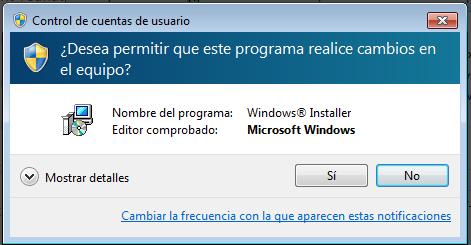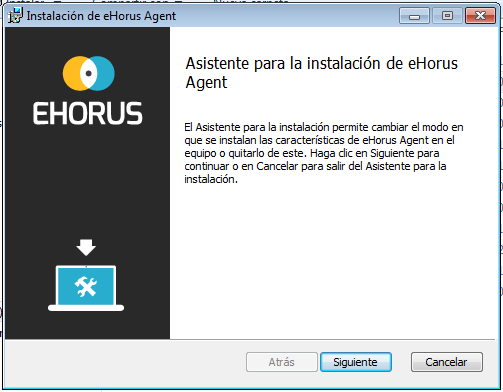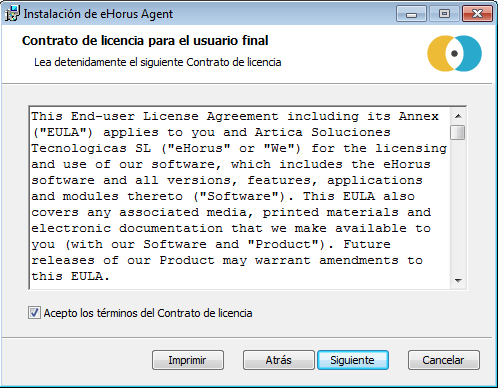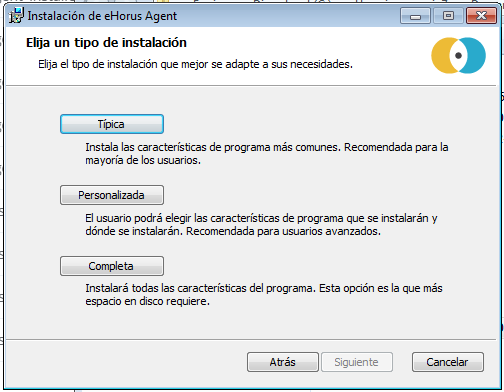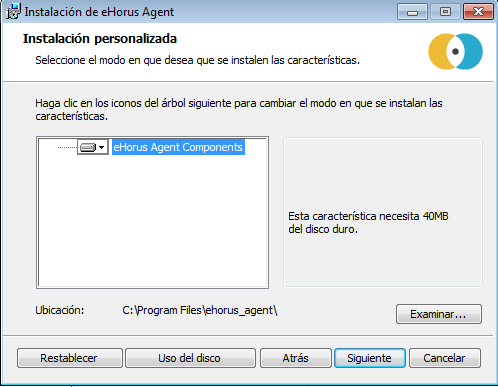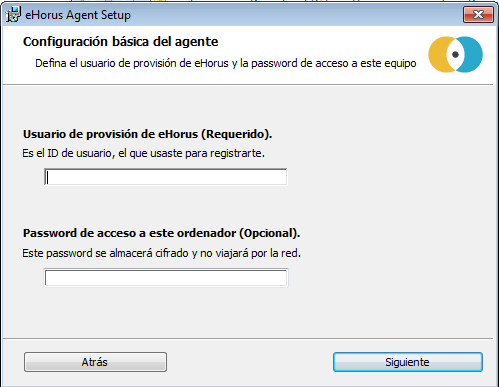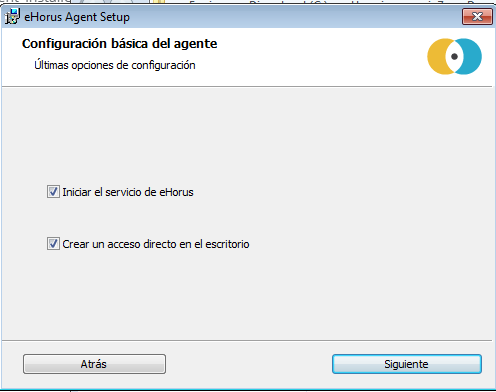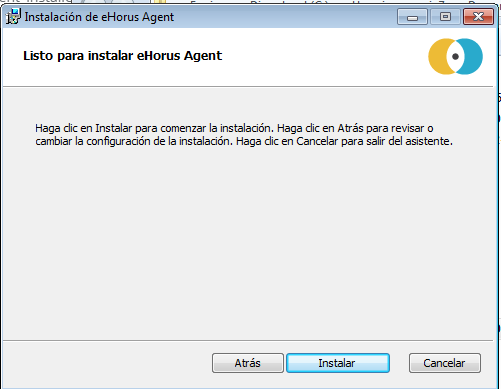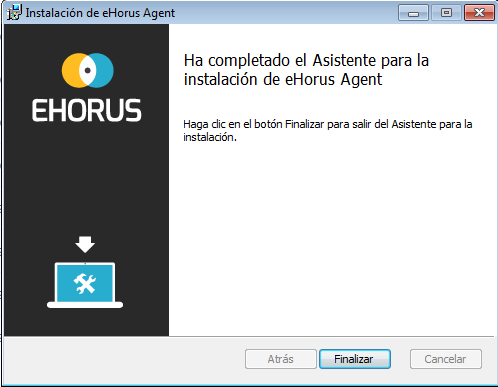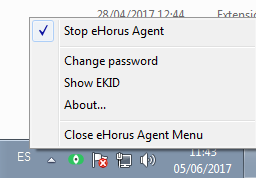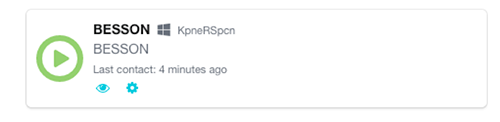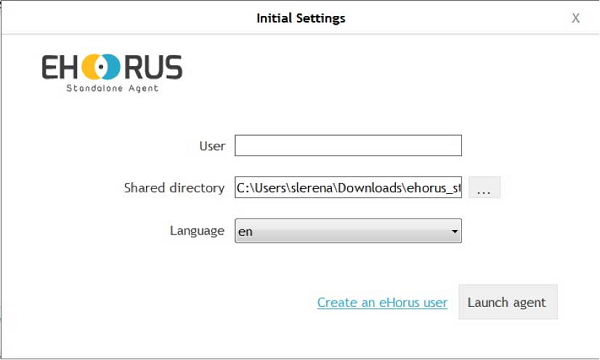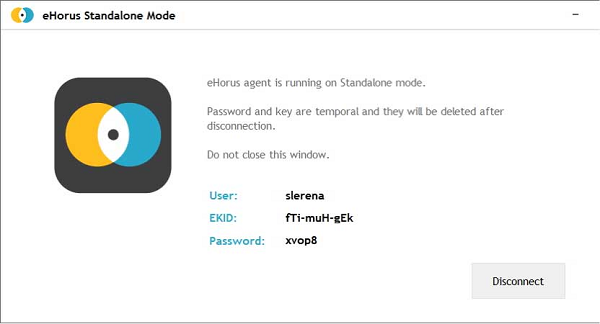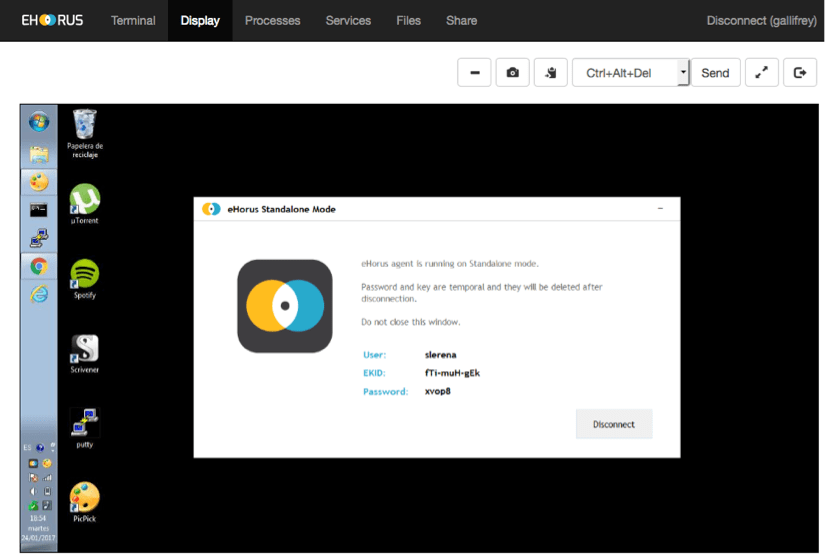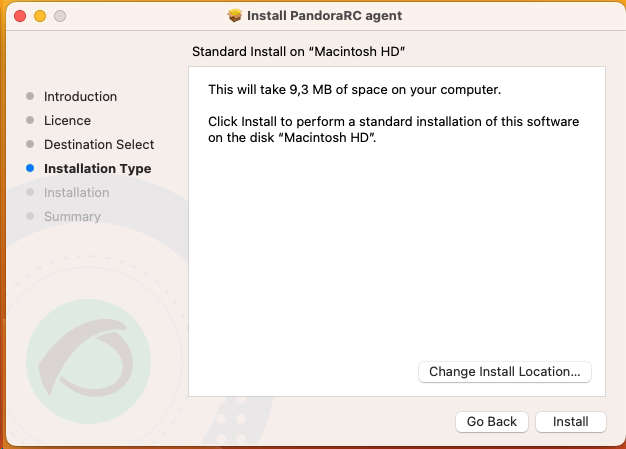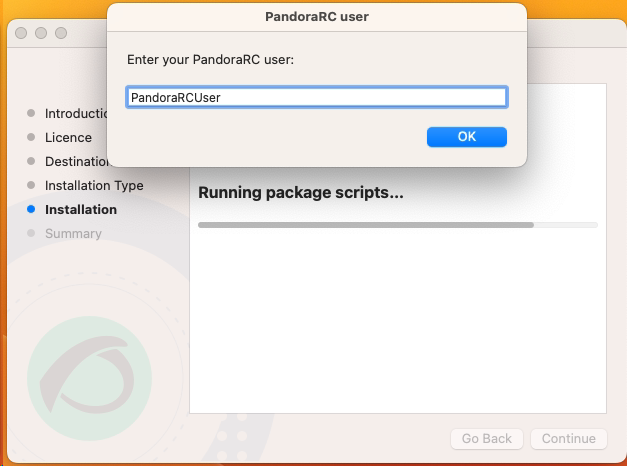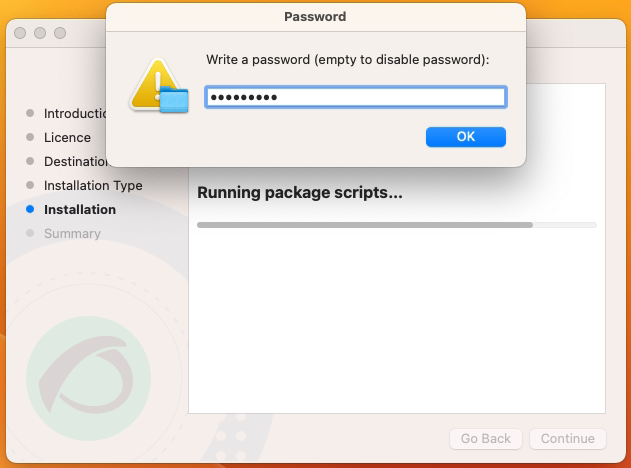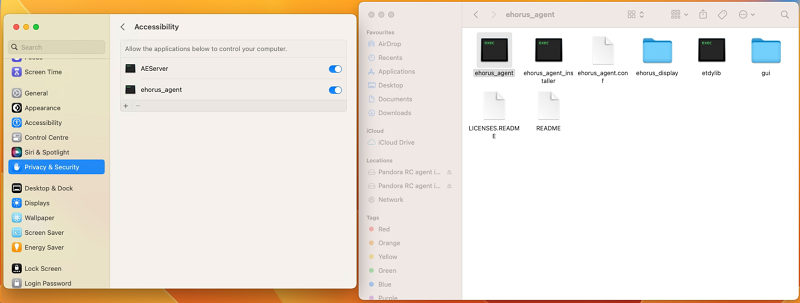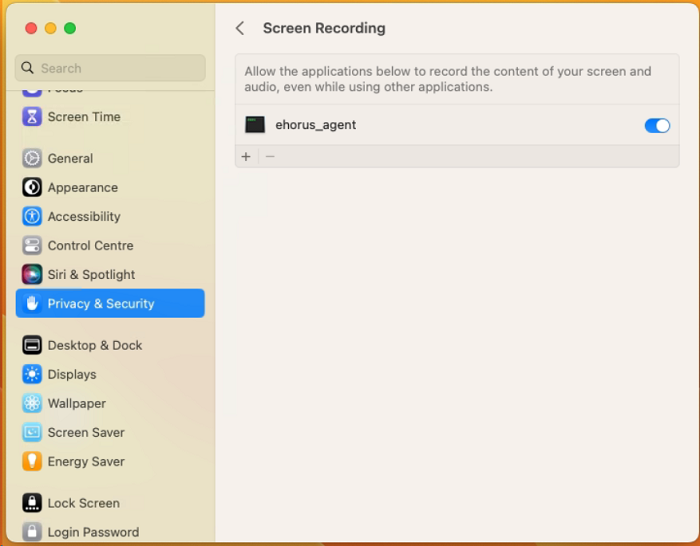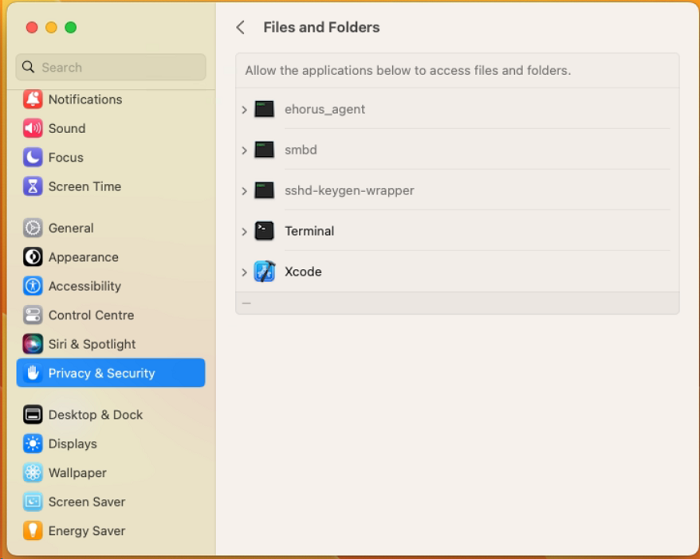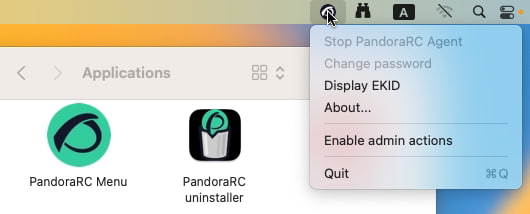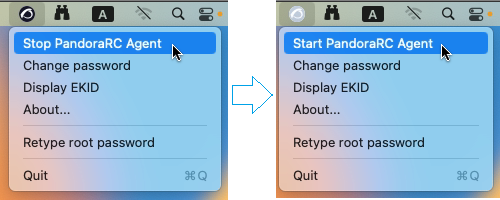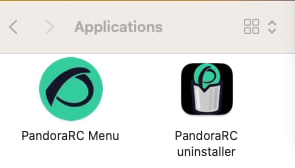Tabla de Contenidos
Instalación de Pandora RC
Para instalar Pandora RC (antes llamado eHorus) se deben descargar los instaladores de acuerdo al sistema operativo utilizado como cliente.
Instalación de Pandora RC en MS Windows
Descargue el agente para MS Windows® (CPU 32 ó 64 bits):
Se necesita de permisos de administrador para instalar el agente de Pandora RC. Una vez descargado, se descomprime y ejecuta el instalador. Este agente ha sido probado en las versiones disponibles de MS Windows®, desde Windows XP® hasta Windows 10®. Dado que el instalador no está firmado, puede que le muestra una advertencia en la instalación y luego se prosigue con la instalación.
Para instalaciones normales haga clic en Típica. Para cambiar el directorio de instalación, haga clic en Personalizada.
La siguiente pantalla solo se mostrará en este segundo caso.
En esta pantalla necesitará introducir el nombre de usuario que tiene en la plataforma Pandora RC para que el agente pueda provisionar y funcionar correctamente.
Además, y muy importante, se puede establecer una contraseña de agente para esta instalación. Esta contraseña podrá ser añadida o modificada posteriormente. Para establecer una contraseña en este punto se introduce en la caja de texto del final.
Se le preguntará si se quiere iniciar el agente de Pandora RC en esa máquina y añadir un icono al escritorio. Si ha configurado correctamente el agente (poniendo el usuario de provisión) y el agente tiene conexión a internet, se podrá comenzar a usar Pandora RC.
La instalación habrá finalizado con éxito.
Se debería ver el icono de estado de Pandora RC en el área de notificación de MS Windows®:
El icono en verde significa que el agente está corriendo y provisionado. En rojo significa que no ha podido ser provisionado. Haciendo clic en el icono con el botón secundario muestra las siguientes opciones:
Solamente podrá detener/reiniciar subcomponentes de Pandora RC si se ha iniciado el gestor (Pandora RC Agent Menu) con privilegios de Administrador. Un usuario sin privilegios no podrá detener Pandora RC ni cambiar su configuración. Si pulsa Mostrar EKID podrá ver el identificador de esa máquina. El EKID es un número único por cada host gestionado por Pandora RC.
Esta máquina, ya aprovisionada y conectada deberá estar visible en el portal Pandora RC.
El agente de Pandora RC, ha sido instalado como servicio. Esto significa que la máquina, aunque sea reiniciada, iniciará de nuevo los servicios de Pandora RC y seguirá disponible.
Instalación desatendida en MS Windows
Se ejecuta con un usuario con privilegios, generalmente el usuario “Administrador”, con varios parámetros (todos opcionales):
msiexec /i ehorus_agent_installer.msi /q PARAM1="value2" PARAM2="value2" ...
Ejemplo:
msiexec /i ehorus_agent_installer.msi /q EHUSER="userXXX" EHKEY="`d877cb3c-82de-4b27-8dbf-1761f3345e7c`" EHPASS="5555" EHORUSINSTALLFOLDER="C:\path\to\install" STARTEHORUSSERVICE="1" DESKTOPSHORTCUT="0"
Donde:
- EHUSER: Usuario de Pandora RC.
- EHKEY: Clave única.
- EHPASS: Contraseña del agente.
- STARTEHORUSSERVICE: Iniciar el agente al terminar la instalación (por defecto 1).
- DESKTOPSHORTCUT: Crear un acceso directo en el escritorio (por defecto 1).
- EHORUSINSTALLFOLDER: Carpeta donde se quiere instalar el agente (por defecto
%ProgramFiles%\ehorus_agent).
Importante a tener en cuenta:
- La instalación silenciosa del agente de Pandora RC se debe ejecutar siempre desde una terminal con permisos de administrador.
- Los guiones son palabras caracteres reservados en los instaladores MSI, con lo cual hay que escapar su sintaxis. En el ejemplo dado, EHKEY está escapado ya que para que tome toda la cadena como un literal hay que meter comillas graves.
- EHORUSINSTALLFOLDER no debe llevar comillas simples dentro de las que ya hay. Respeta los espacios únicamente con las dobles comillas, las cuales siempre son necesarias para ello.
- Para que funcione en Windows XP® y Windows Server 2003® debe estar instalado el Microsoft Framework .NET 4.0®:
Actualización del agente de MS Windows
Al igual que el resto de plataformas (GNU/Linux®, Mac OS®) el agente de MS Windows® se puede actualizar de forma centralizada desde la Consola web, pero si se requiere actualizarlo manualmente, se puede hacer con el mismo paquete de instalación. El sistema detectará que está actualizando el software y dejará intactos los ficheros de configuración, actualizando únicamente el código de forma automática.
Uso del agente en modo stand-alone en MS Windows
MS Windows® soporta un modo de uso que no requiere instalación. Este modo permite que no haya que instalar ningún software en el sistema MS Windows® a controlar.
1. Se debe descargar el agente stand-alone para MS Windows (32 ó 64 bits) desde el sitio web de Pandora FMS. Es un fichero .ZIP que contiene un ejecutable y un directorio.
2. Se debe ejecutar el fichero “Pandora RC Standalone”.
3. Se introduce el “usuario” de la persona que tiene acceso a Pandora RC y se va a conectar al ordenador.
El programa no se queda instalado, solamente se ejecuta. Genera un EKID (identificador) único para cada ejecución y una contraseña generada aleatoriamente. Si se le proporciona esos detalles (ID y contraseña) se podrá conectarse al equipo:
Cuando haya terminado, al presionar el botón “Desconectar” el agente se detendrá y nadie más se podrá conectar. El agente no se instala en el sistema, y se puede borrar la carpeta. A todos los efectos, no hay ningún dato almacenado.
Instalación de Pandora RC en Mac OS
Se soporta OS X 11 o posterior. Este instalador es totalmente gráfico, y una vez terminado el proceso, se registrará y se quedará ejecutando en la máquina.
1. El instalador para Mac OS en formato .DMG se puede descargar desde el sitio web de Pandora FMS.
Al abrir dicho fichero se encontrará el instalador de Pandora RC denominado pandorarc_agent.pkg el cual se debe abrir también.
2. Se deben aceptar los términos de la licencia y elegir la carpeta de instalación, por defecto /usr/local/ehorus_agent/.
3. Se introduce el nombre de usuario previamente creado en el sitio web de Pandora RC.
4. Se recomienda indicar una contraseña de acceso al agente. Esta contraseña es únicamente utilizada para su uso privado y no es almacenada en el sitio web Pandora RC.
5. Se debe acceder al menú Privacidad y Seguridad (Privacy & Security) en Ajustes. Se deberán asignarse los permisos Accessibility, Screen Recording y Full Disk Access al ejecutable del agente Pandora RC, localizado en el directorio por defecto /usr/local/ehorus_agent/ (o el directorio distinto elegido en el paso número uno, tómese en cuenta para los siguientes pasos).
El permiso Full Disk Access es opcional, y solamente es necesario para la transferencia de ficheros.
Estos permisos se pueden asignar de dos maneras:
- Buscar manualmente el directorio desde el botón + del menú de accesibilidad (la carpeta
/usr/local/es de sistema, por lo que para poder acceder se deberá pulsar la combinación de teclasCMD + Shift + .) y escoger el archivoehorus_agent. - Se puede abrir la carpeta
/usr/local/ehorus_agent(o el directorio distinto elegido en el paso número uno) en otra ventana con la utilidad Finder (la combinación de teclasCMD + Shift + G) y arrastrar y soltar el ejecutableehorus_agentsobre el permiso correspondiente en Ajustes.
Permisos de accesibilidad:
Permisos de grabación de pantalla:
Permisos de acceso a almacenamiento de datos:
6. Una vez añadidos los tres permisos, solamente queda por reiniciar el agente Pandora RC. Para ello, se inicia Pandora RC Menu desde el menú de Aplicaciones, se accede al icono de la bandeja y se activan las acciones de administrador introduciendo la contraseña respectiva:
7. Se accede nuevamente al menú, se detiene el agente y se vuelve a iniciar:
Desinstalación de Pandora RC en Mac OS
Instalación de Pandora RC en GNU/Linux (Cent OS/RHEL)
Se disponen de varios ficheros RPM en función de la versión de RHEL / CentOS y su arquitectura de procesador (32 ó 64 bits). La instalación en cualquier versión y arquitectura es similar. Ejecute el siguiente comando con permisos de administración:
yum install ehorus_agent_redhat-centosX-xXXX.rpm
Debido a que el escritorio remoto es opcional se tendrán que instalar manualmente algunas dependencias. Es posible que si ya se tiene un entorno de escritorio estas dependencias ya estén instaladas. Si no funciona, pruebe a reinstalarlas, reinicie el agente de Pandora RC y verifique si funciona.
Centos 6.x
yum install tigervnc-server gnome-core yum groupinstall Desktop
Recuerde configurar manualmente el usuario de provisión en el fichero /etc/ehorus/ehorus_agent.conf y reiniciar el servicio:
/etc/init.d/ehorus_agent_daemon start
CentOS 7.x
yum install tigervnc-server gnome-core gnome-classic-session gnome-terminal \
nautilus-open-terminal control-center liberation-mono-fonts metacity
Se debe configurar manualmente el usuario de provisión en el fichero /etc/ehorus/ehorus_agent.conf y reiniciar el servicio:
systemctl start ehorus_agent_daemon
Rocky Linux 8 y AlmaLinux 8
yum install tigervnc-server gdm gnome-classic-session gnome-terminal nautilus-open-terminal\
control-center liberation-mono-fonts metacity
Se debe configurar manualmente el usuario de provisión en el fichero /etc/ehorus/ehorus_agent.conf y reiniciar el servicio:
systemctl start ehorus_agent_daemon
RHEL
Las siguientes instrucciones son aplicables en RHEL 8 y 9 (32 ó 64 bits).
Se instalan las siguientes dependencias:
yum install tigervnc-server gdm gnome-classic-session gnome-terminal nautilus-open-terminal control-center liberation-mono-fonts metacity libnsl
Se instala el archivo RPM descargado (32 ó 64 bits):
rpm -i pandorarc_agent-rhel9-x32-XX.rpm
rpm -i pandorarc_agent-rhel9-x64-XX.rpm
Pandora RC no es compatible actualmente con Wayland, por lo que se deberá desactivar colocando el parámetro WaylandEnable=False en el archivo /etc/gdm/custom.conf. Este cambio puede requerir reiniciar el equipo.
Se configura manualmente el usuario de provisión en el fichero:
/etc/ehorus/ehorus_agent.conf
Se inicia el servicio con:
systemctl start pandorarc_agent_daemon
Instalación de Pandora RC en GNU/Linux (Ubuntu 22.04)
Se ejecuta el siguiente comando con permisos de administración:
dpkg -i pandorarc_agent_installer-x64-1.X.X.deb
Se configura manualmente el usuario de provisión en el fichero /etc/ehorus/ehorus_agent.conf y se reinicia el servicio con /etc/init.d/pandorarc_agent_daemon start.
Debido a que el escritorio remoto es opcional, se tendrá que instalar una serie de dependencias manualmente. Para ello, se ejecuta el siguiente comando:
apt install tigervnc-standalone-server gnome-core gnome-panel gnome-settings-daemon metacity nautilus gnome-terminal
Es posible que, si se tiene un entorno de escritorio, estas dependencias ya estén instaladas. Si no puede conectarse al escritorio con Pandora RC en un primer intento, se puede probar con reinstalar y reiniciar el agente Pandora RC.
Pandora RC no es compatible actualmente con Wayland, por lo que se deberá desactivar colocando el parámetro WaylandEnable=False en el archivo /etc/gdm3/custom.conf. Este cambio puede requerir reiniciar el equipo.
Instalación de Pandora RC en GNU/Linux (Tarball)
Para saber la arquitectura de procesador:
uname -p
Si muestra x86_64 es de 64 bits, en caso contrario de 32 bits.
Luego de descargar se copia el fichero tarball (*.tgz) en un directorio temporal, abra una ventana terminal con derechos de root (vía su o sudo):
sudo -s
O bien
su -
Ejecute en donde se copió el fichero tipo tarball:
tar xvzf ehorus_agent_installer-centos7-x64-1.X.X-160311.tgz cd ehorus_agent ./ehorus_agent_installer --install
Opciones adicionales de instalación
./ehorus_agent_installer --install <option>
–disabled: Realiza toda la instalación pero no se configura el servicio y no arrancará automáticamente cuando se inicie el equipo.
Desinstalación
Para desinstalar un agente de Pandora RC instalado mediante tarball tiene que ejecutar el mismo script con la opción –uninstall
./ehorus_agent_installer --uninstall
Ejecución del servicio
Se edite el fichero /etc/ehorus/ehorus.conf y se reemplaza el token eh_user por su usuario en Pandora RC.
En CentOS:
service ehorus_agent_daemon start
En cualquier otro GNU/Linux:
/etc/init.d/ehorus_agent_daemon start